Gmail es uno de los proveedores de correo electrónico más populares del mundo, ayudado por el hecho de que fue uno de los primeros en sincronizarse con precisión con varios servicios en la nube. Probablemente juegue un papel central en su vida informática, por lo que acceder a él como una aplicación de escritorio será útil.
Si bien no hay una aplicación de escritorio de Gmail separada, hay un buen truco que le permite abrir una instancia de Gmail como su propia ventana, sin la interfaz de Chrome que la rodea. Además del modo sin conexión agregado recientemente en Gmail, esto le permite crear efectivamente su propia aplicación de Gmail.
Las siguientes instrucciones le mostrarán este ingenioso truco.
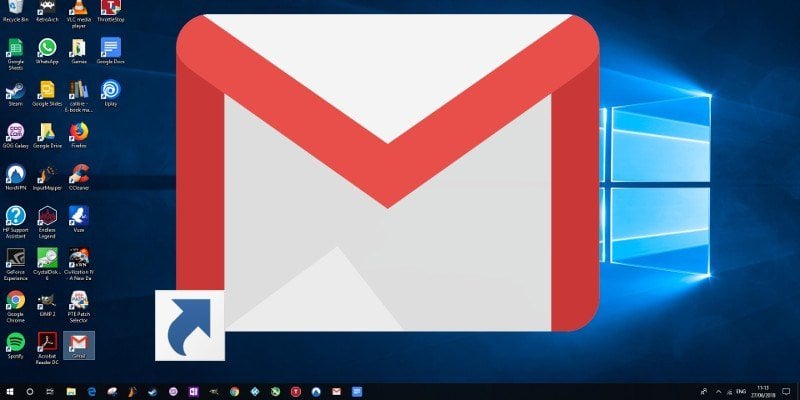
ملاحظة: A fines de 2018, Google realizó un pequeño cambio en la interfaz de usuario de Chrome, lo que hizo que el método original que usábamos quedara obsoleto. Esta guía muestra un método actualizado que funciona en las últimas versiones de Chrome.
Primero, habilite Gmail sin conexión
Primero, el nuevo modo fuera de línea nativo debe estar habilitado en Gmail. No es necesario, pero si desea que Gmail funcione como una aplicación de escritorio que puede usar sin Internet, se sincronizará con su cuenta en línea, por lo que le recomendamos que habilite esta opción.
Vaya a su bandeja de entrada de Gmail, haga clic en el ícono Configuración en la esquina superior derecha, luego, en la pestaña General, haga clic en Sin conexión.
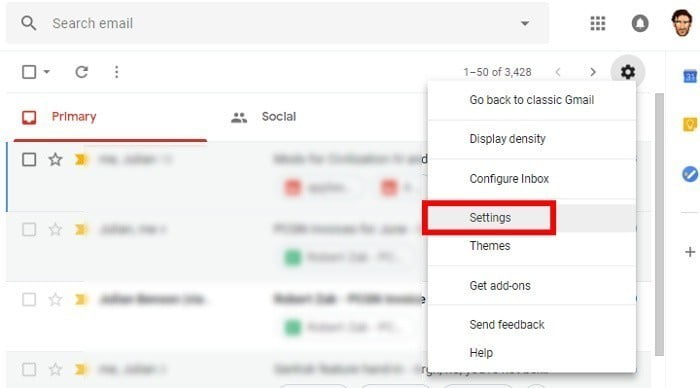
Marque la casilla "Habilitar correo sin conexión". Esto abrirá varias opciones para usted en la página.
Aquí verá cuánto espacio de almacenamiento ocupará su correo sin conexión. También puede elegir si desea que el correo se almacene hasta por siete, treinta o noventa días y si desea que los archivos adjuntos se descarguen en su computadora.
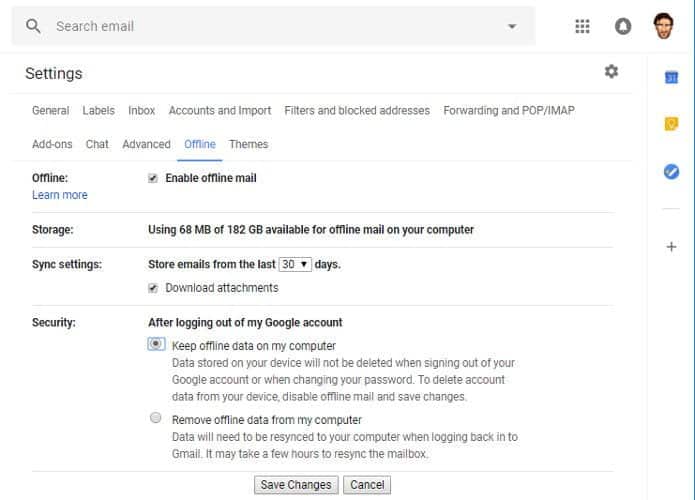
En el cuadro de Seguridad, le recomendamos que seleccione la opción "Mantener datos fuera de línea en mi computadora" si es un usuario doméstico y asegúrese de que nadie más pueda acceder a su bandeja de entrada. Esto hará que la aplicación de escritorio sea más accesible, con todos los correos electrónicos accesibles tan pronto como encienda su computadora, en lugar de esperar a que toda su bandeja de entrada se sincronice cada vez.
Una vez hecho esto, haga clic en Guardar cambios.
Crear una aplicación de escritorio de Gmail
Entonces, su bandeja de entrada de Gmail ahora se sincronizará sin conexión, pero aún necesita abrir su navegador Chrome para acceder a ella. El siguiente paso es convertir Gmail en una aplicación de escritorio normal.
Para hacer esto, simplemente abra Gmail en Chrome, luego haga clic en el "icono de menú de tres puntos en la parte superior derecha -> Más herramientas -> Crear acceso directo".
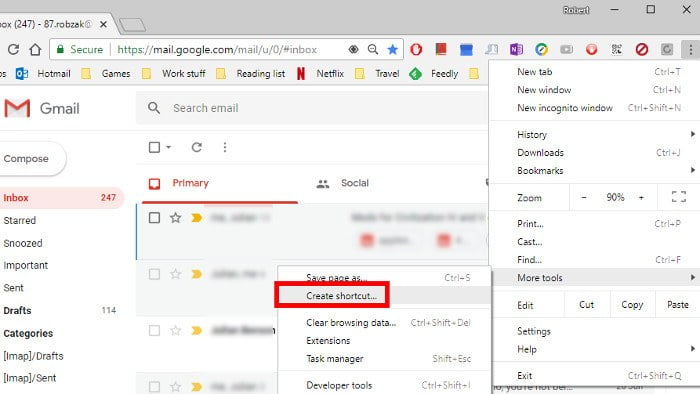
Elija el acceso directo de Gmail, luego haga clic en Crear y el acceso directo de Gmail aparecerá en su escritorio.
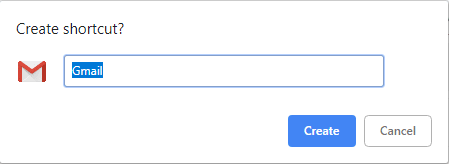
A continuación, en la barra de direcciones de Chrome, escriba chrome: // apps Te lleva a una página que muestra las aplicaciones de Google y cualquier acceso directo que hayas creado. Haz clic con el botón derecho en el acceso directo de Gmail que creaste y luego selecciona "Abrir como ventana". A partir de ahora, el acceso directo de Gmail en el escritorio se abrirá en su propia ventana y no dentro del navegador Chrome.
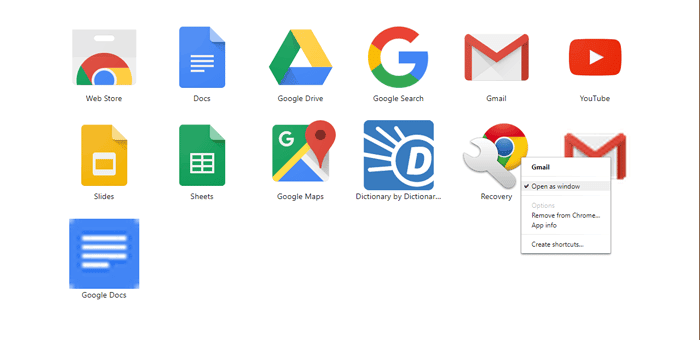
Desde el escritorio, puede copiar y mover el acceso directo como desee. Haga clic con el botón derecho en él y haga clic en "Agregar a Inicio" o "Agregar a la barra de tareas" para anclar el acceso directo al menú Inicio o la barra de tareas respectivamente, o cópielo y colóquelo en la carpeta que desee.
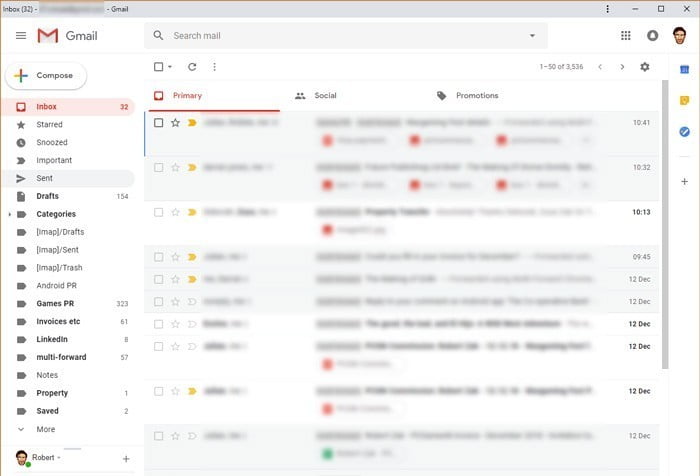
Y eso es. Golpeó el sistema y creó una aplicación de escritorio de Gmail completamente funcional, donde nunca antes había existido.
Conclusión
Lo que hemos hecho anteriormente es iniciar Gmail, completo con una interfaz nueva y genial, en la aplicación de escritorio. Sin embargo, si no eres fanático de la interfaz de usuario de Gmail, recuerda que puedes sincronizar Gmail con excelentes aplicaciones de correo electrónico de escritorio como Thunderbird, Mailbird e incluso Mail para Windows para lograr el mismo efecto.
Otra cosa que vale la pena señalar es que nuestro método para crear la aplicación de escritorio de Gmail se puede aplicar a todas las aplicaciones de G Suite, incluidas Docs y Drive.







